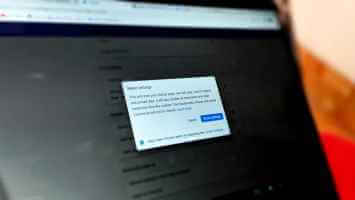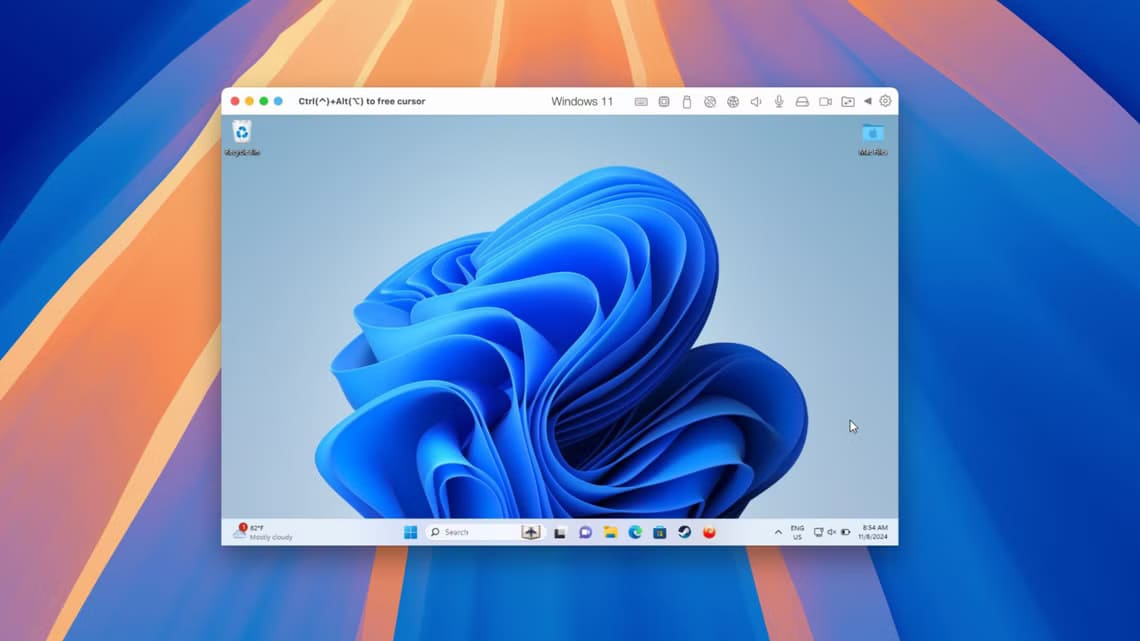Brukere kan lagre dokumenter i skyen og få tilgang til dem ved behov. Det er imidlertid visse situasjoner der brukere trenger å skrive ut dokumentene sine. hvis Skriveren kunne ikke skrive ut Eller feilmeldingen "Dokumenter venter" vises, dette er irriterende, spesielt hvis du har det travelt. Her er grunnen til at skriveren din indikerer at dokumenter venter på deg og triksene for å fikse skriveren som indikerer at dokumenter venter feil.
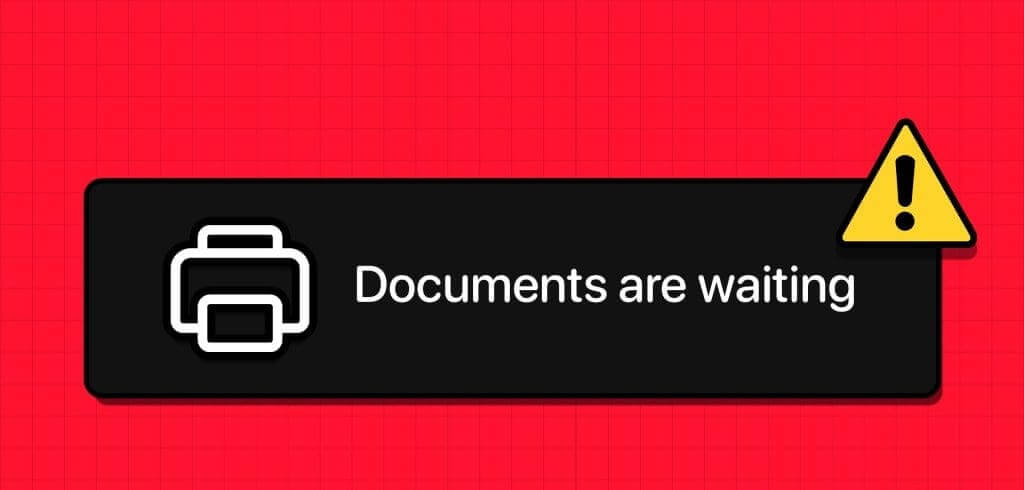
Enten du har en Epson-, HP-, Konica Minolta-, Lexmark- eller Brother-skriver, "Dokumenter venter" Felles for dem alle. Hovedårsaken bak feilen "Venter på dokumenter" Det er et problem med utskriftskøen. Mest sannsynlig er utskriftskøen fast. Som et resultat kan ikke skriveren skrive ut følgende dokument.
1. Kontroller skrivertilkoblingen
Du bør først prøve å slå av/på både datamaskinen og skriveren. Oppdatering av tilkoblingen mellom enhetene dine kan løse dette problemet mye raskere enn du forventet.
2. Sjekk sider og blekk
Hvis skriveren går tom for sider eller blekk, kan du få feilmeldingen "Dokumenter venter". Du må fylle på blekk eller legge til flere sider på skriveren for jevn drift.

3. Prøv et annet dokument
Et korrupt dokument kan ødelegge utskriftstjenesten på skriveren din. Du bør prøve å skrive ut et annet dokument.
4. Sjekk statusen til skriveren
Kontroller at skriverstatusen ikke er satt til frakoblet modus. Dette vil gjøre skriveren uoppdagelig for datamaskinen din. Som et resultat vil ikke datamaskinen din kunne kommunisere med skriveren.
Trinn 1: Gå til إعدادات Windows ved å trykke Windows + I-tastene.
Trinn 2: Lokaliser Bluetooth og maskinvare og velg Skrivere og skannere.
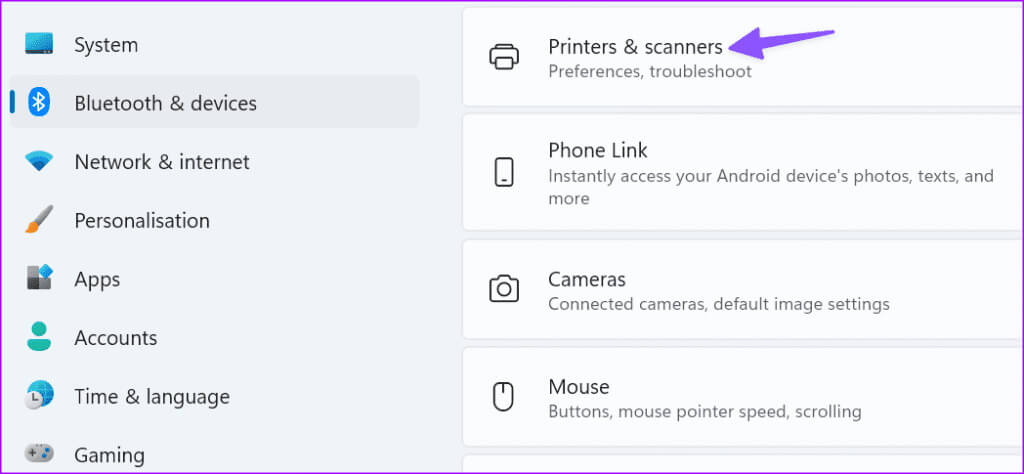
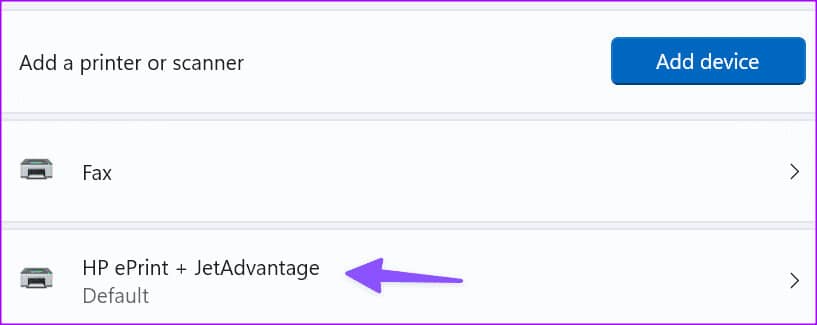
Steg 3: Velg skriveren din og klikk "Åpne utskriftskøen."
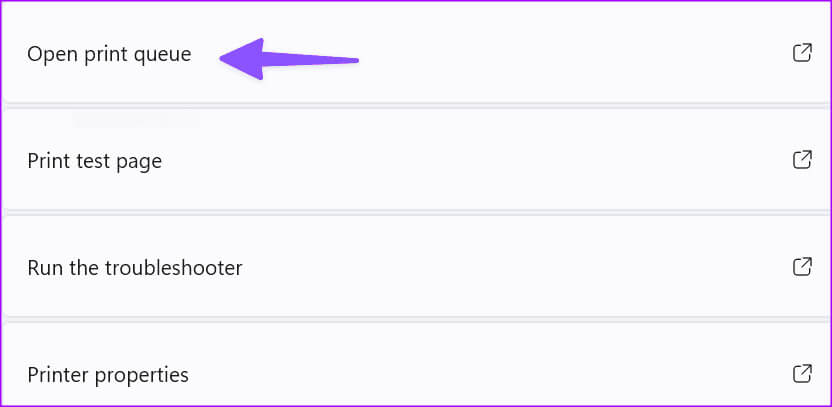
Trinn 4: Sørg for at alternativet er deaktivert "Bruk skriveren offline" fra skriverlisten.
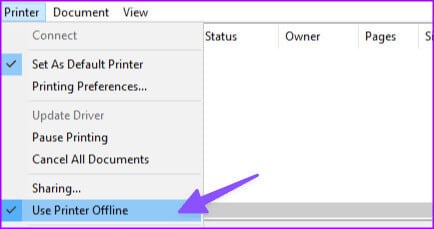
5. Kjør feilsøkingsprogrammet for skriveren
Du kan prøve å feilsøke dette problemet ved å kjøre feilsøkingsprogrammet for skriveren innebygd i Windows 11. Verktøyet kan Oppdag og fiks vanlige utskriftsproblemer automatisk.
Trinn 1: Gå til Innstillinger. Åpne System og velg Feilsøkere.
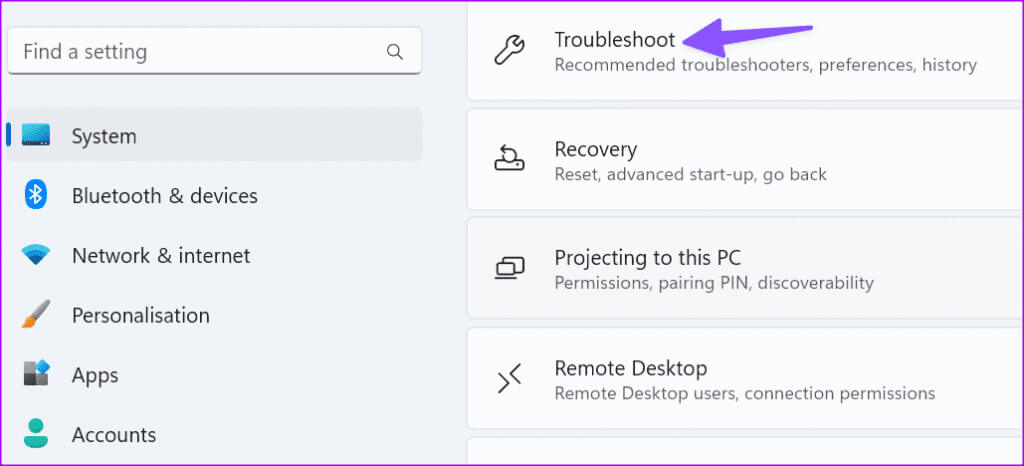
Trinn 2: Lokaliser En annen feilsøking. Kjør feilsøkingsprogrammet for skriveren fra følgende meny og følg instruksjonene på skjermen.
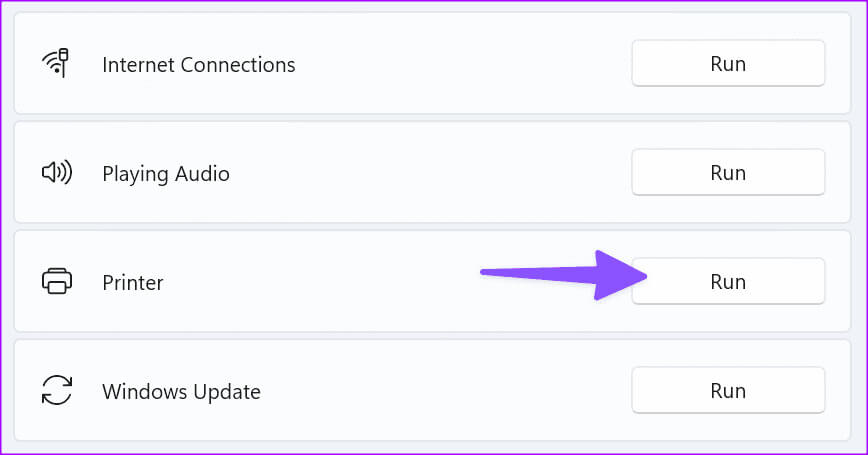
6. Start utskriftskø på nytt
Hvis feilsøkingsprogrammet ikke løser problemet, kan du prøve å starte Print Spooler-tjenesten på nytt.
Trinn 1: Klikk på Windows + R For å åpne et nytt avspillingsvindu.
Trinn 2: skrive services.msc Trykk deretter på Enter.
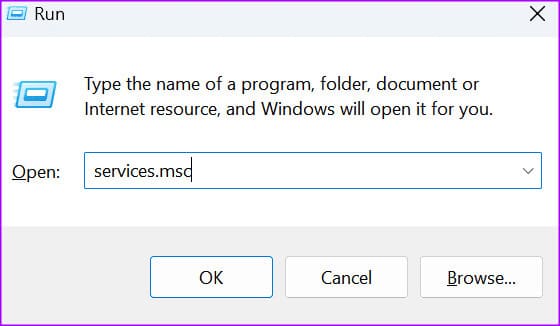
Åpner listen over tjenester.
Steg 3: Rull ned til Utskriftskø.
Trinn 4: Høyreklikk på tjenesten og velg slå av. Tjenesten skal ikke kjøre nå.
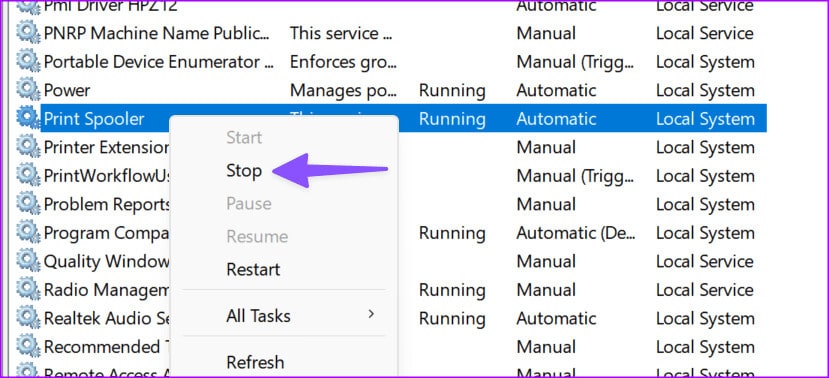
Trinn 5: Slå på Filutforsker Og gå til neste spor.
C:\Windows\System32\spool\printers
Trinn 6: Slett Mappeinnhold. Ved å gjøre dette vil du slette utskriftskøen. Men ikke slett selve mappen.
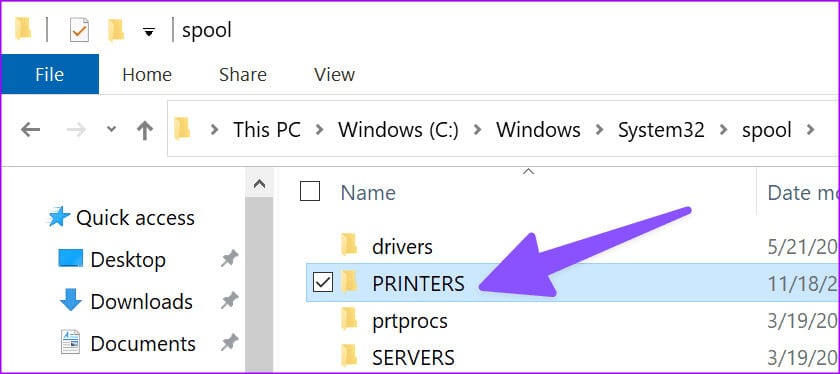
Trinn 7: Start datamaskinen på nytt.
Trinn 8: Gå tilbake til Print Spooler og start på nytt Kjør tjenesten.
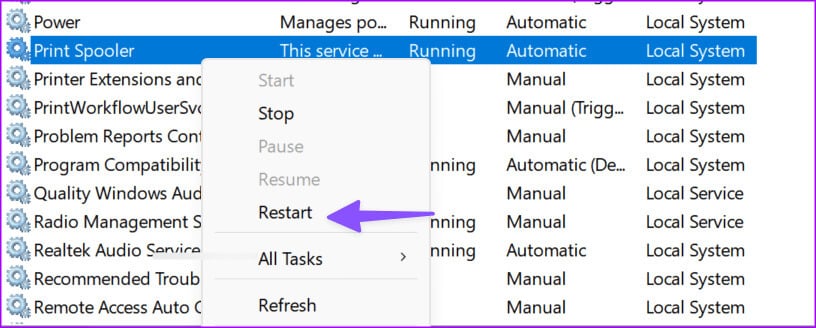
Steg 9: Sett oppstartstype til Automatisk.
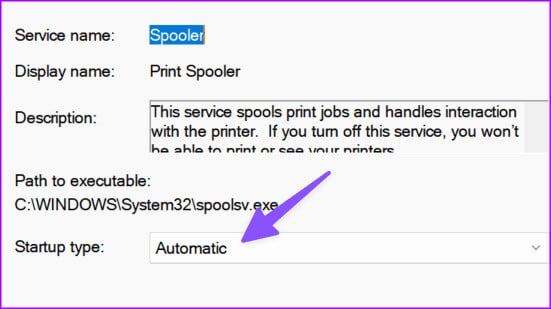
Hvis trinnene ovenfor er for kompliserte, fullfør den samme oppgaven fra ledetekst-menyen.
Trinn 1: Slå på Ledeteksten som administrator.
Trinn 2: Kjør disse kommandoene og trykk Enter etter hver bestilling.
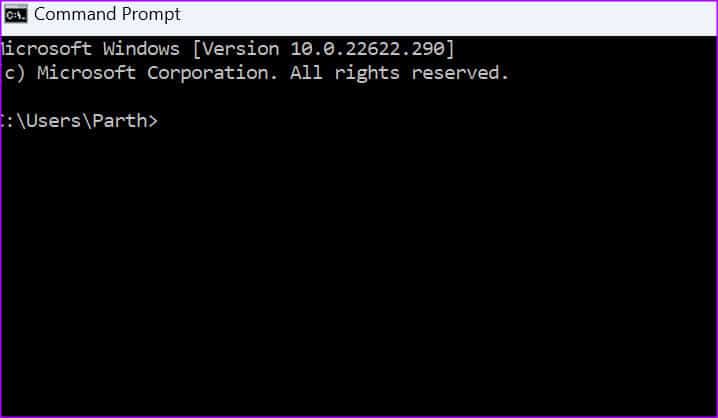
nettstoppspooler
del /Q %systemroot%\system32\spool\printers\*.*
nettstartspooler
Sjekk om feilen har forsvunnet.
7. Installer skriverdriverne på nytt
Hver enhet du kobler til Windows 11 trenger en driver for å fungere ordentlig. Tenk på denne sjåføren som mellommann.
Hvis skriverdriverne dine er skadet, mangler eller kjører utdaterte drivere, kan det hende du ikke skriver ut dokumentene. Det er derfor du må oppdatere driverne dine. Eller installer den på nytt hvis den er skadet.
Trinn 1: Slå på Enhetsbehandling.
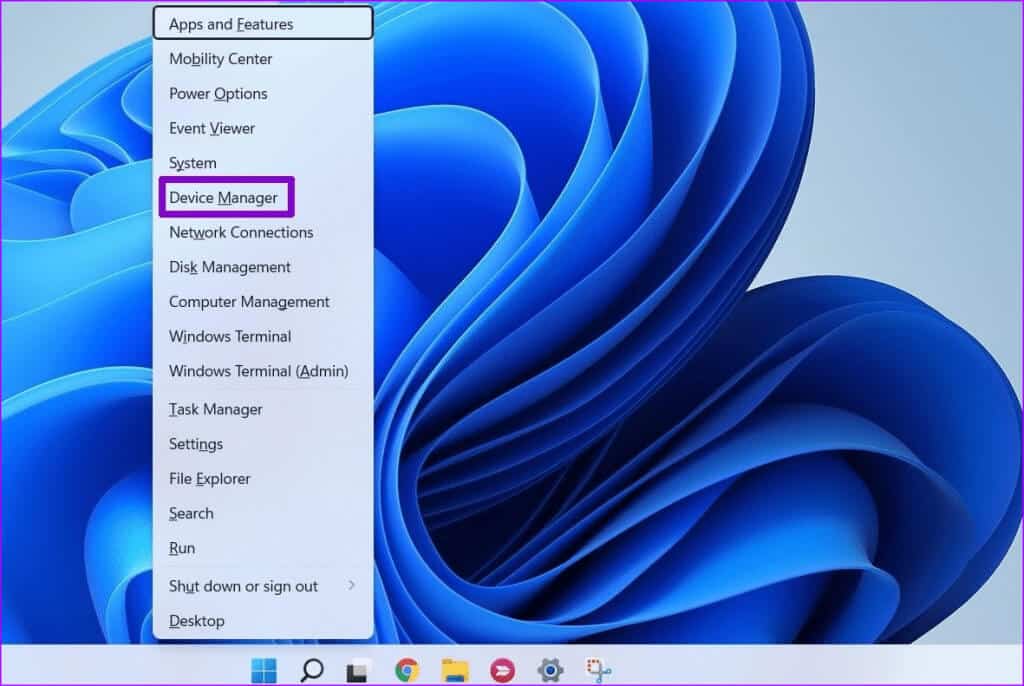
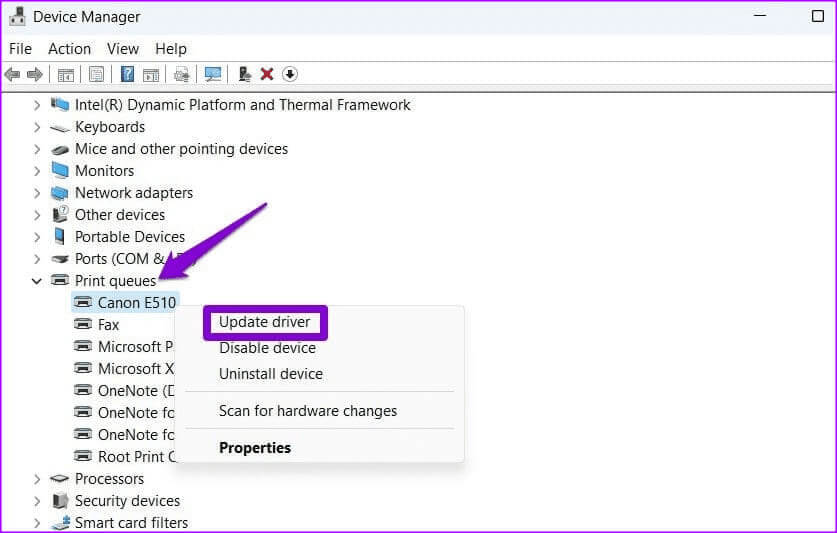
Hvis problemet vedvarer, velg Avinstaller enhet for å fjerne gjeldende skriverdrivere. Start datamaskinen på nytt. Enheten din vil automatisk installere de nyeste skriverdriverne.
Sjekk om skriveren din fortsatt indikerer at dokumenter venter på å bli skrevet ut.
8. Fjern og legg til skriveren
Hvis ingenting fungerer, kan det løse problemet ved å legge skriveren til datamaskinen på nytt. Det er en enkel måte å fikse "Venter på dokumenter" feil i skriveren.
Trinn 1: Gå til Innstillinger > Bluetooth og enheter > Liste over skrivere og skannere.
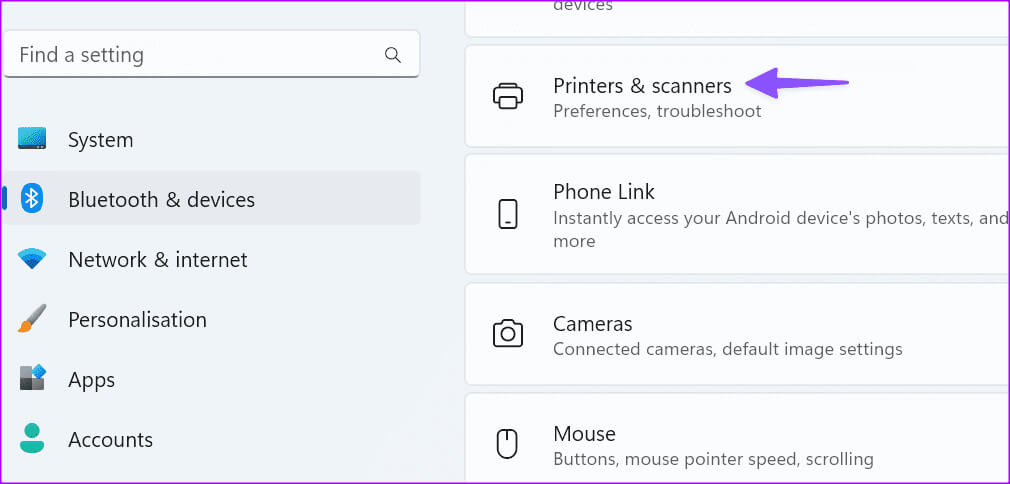
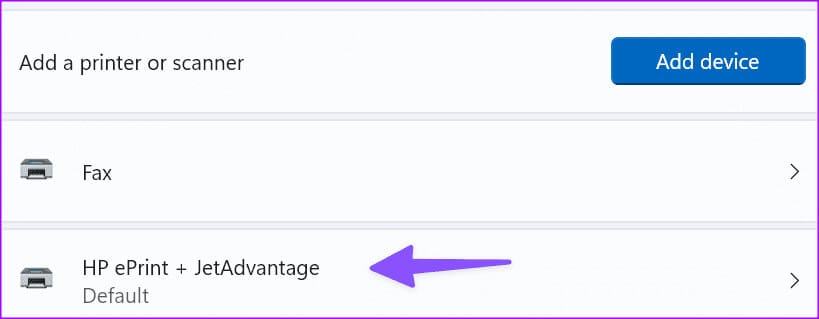
Du kan sjekke skriverdetaljene. Du kan også kjøre feilsøkingsprogrammet fra samme meny.
Steg 3: Klikk Fjerning.
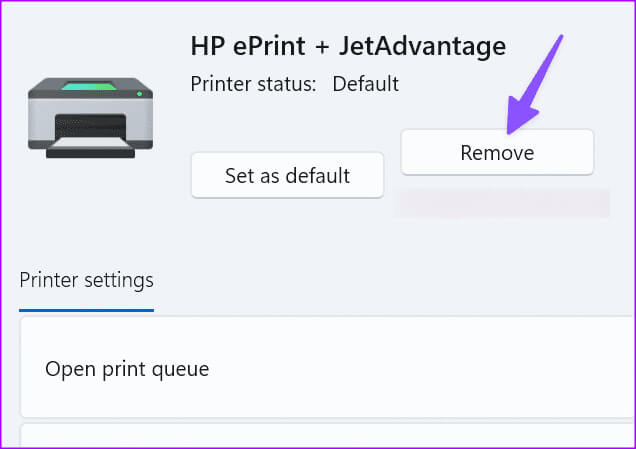
Gå nå tilbake og velg Legg til enhet. Når Windows har oppdaget skriveren din, klikker du på Legg til enhet.
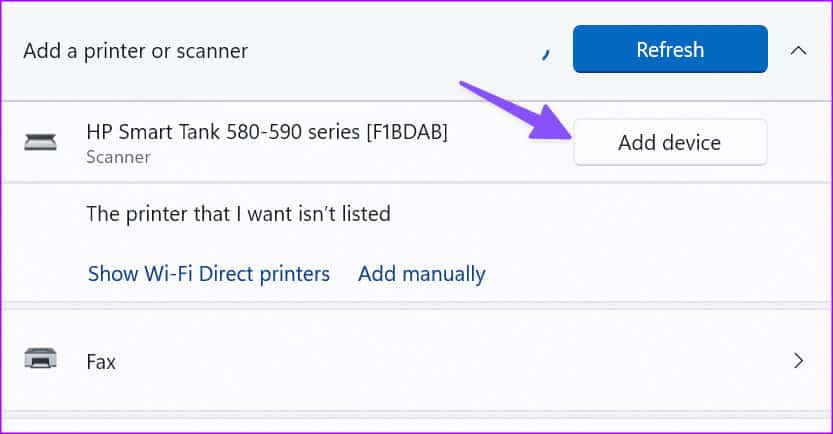
Det kan hende du må avbryte dokumenter som venter på å bli skrevet ut og prøve på nytt.
Skriv ut dokumentene dine mens du er på farten
Det kan oppstå en feil "Venter på dokumenter" i skriveren for å forstyrre arbeidsflyten. Hvis utskriftsfeilen bare vises når du bruker Google Chrome, se Vår dedikerte feilsøkingsveiledning. Før du skynder deg til nærmeste butikk for å skrive ut dokumentene og filene dine, bruk de ovennevnte triksene for å fikse skriverfeilen som indikerer at dokumenter venter. Mens du er i gang, la oss få vite hvilket triks som fungerte for deg.